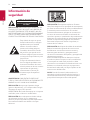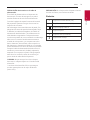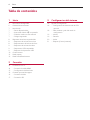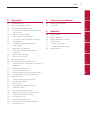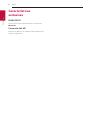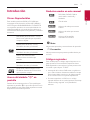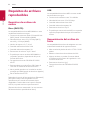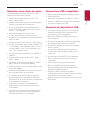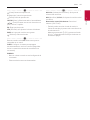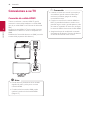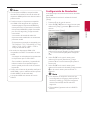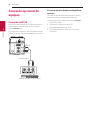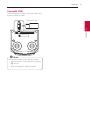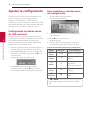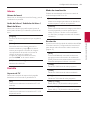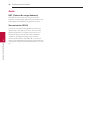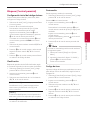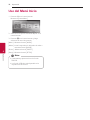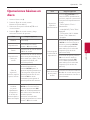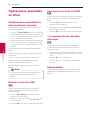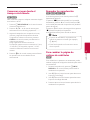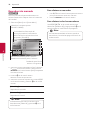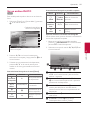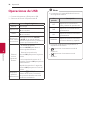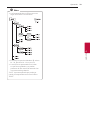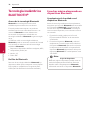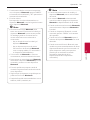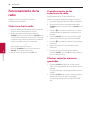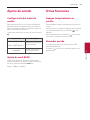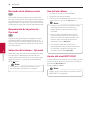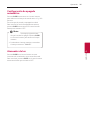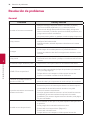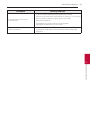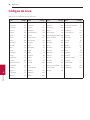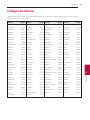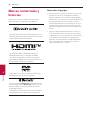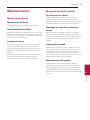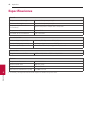MANUAL DEL PROPIETARIO
SISTEMA DVD
MINI HI-FI
Por favor lea este manual detenidamente antes de poner en funcionamiento el
equipo y guárdelo para futuras consultas.
MODELO
ON2D
2004_Rev01
www.lg.com
Copyright © 2020 LG Electronics Inc. Todos los derechos reservados.
MFL71726906

1 Inicio
Inicio2
Inicio
1
Información de
seguridad
PRECAUCIÓN
RIESGO DE CHOQUES ELÉCTRICOS
NO ABRIR
PRECAUCIÓN: PARA REDUCIR EL RIESGO DE UN
CHOQUE ELÉCTRICO, NO QUITE LA CUBIERTA (NI
LA PARTE TRASERA) DE ESTE APARATO. NO HAY
PARTES INTERNAS QUE PUEDAN SER REPARADAS
POR EL USUARIO; PARA HACER REPARACIONES,
CONTACTE AL PERSONAL DE SERVICIO CALIFICADO.
Este símbolo de rayo con punta
de flecha dentro de un triángulo
equilátero tiene por finalidad
advertir al usuario sobre la
presencia de voltaje peligroso,
no aislado, dentro de la carcasa
del producto, que puede ser de
suficiente magnitud para constituir
un riesgo de choque eléctrico para
las personas.
El signo de exclamación dentro
de un triángulo equilátero tiene
la intención de alertar al usuario
sobre la presencia de instrucciones
importantes de operación y
mantenimiento (servicio) en
la literatura que acompaña el
producto.
ADVERTENCIA: PARA EVITAR EL RIESGO DE
FUEGO O CHOQUE ELÉCTRICO, NO EXPONGA ESTE
APARATO A LA LLUVIA NI A LA HUMEDAD.
PRECAUCIÓN: No exponga el aparato al agua
(goteo o salpicaduras), y no coloque sobre él ningún
recipiente con agua, como jarrones.
ADVERTENCIA: No instale este equipo en un espacio
confinado, como un librero o unidad similar.
PRECAUCIÓN: No use dispositivos de alto voltaje
cerca de este producto. (ej. un matamoscas
eléctrico) Ya que este producto puede experimentar
funcionamiento defectuoso debido a choques
eléctricos.
PRECAUCIÓN: Este aparato emplea un Sistema
Láser. Para asegurar el uso apropiado de este aparato,
por favor lea este manual de usuario cuidadosamente
y consérvelo para consulta futura. Si la unidad
necesita mantenimiento, póngase en contacto con
un centro de servicio autorizado. La utilización de
controles o ajustes, o la realización de procedimientos
diferentes a los especificados en este manual puede
resultar en exposiciones peligrosas a la radiación.
Para evitar la exposición directa al rayo láser, no
intente abrir la cubierta.
PRECAUCIÓN: No bloquee las salidas de ventilación.
Realice la instalación siguiendo las instrucciones
del fabricante. La carcasa cuenta con ranuras y
aberturas para ventilación y para garantizar el
correcto funcionamiento del aparato y protegerlo del
calentamiento excesivo.
Nunca se deben bloquear las aberturas al colocar
el producto sobre una cama, un sofá, una alfombra
u otra superficie similar. Este producto no debe
colocarse en una instalación confinada tal como una
biblioteca o un bastidor, salvo que se proporcione
de ventilación adecuada y se haya cumplido con las
instrucciones del fabricante.
AVISO: Para la información relacionada con la
seguridad, incluida la identificación del producto y
las características eléctricas, consulte la etiqueta
principal de la base parte inferior del aparato.

Inicio 3
Inicio
1
PRECAUCIÓN relacionada con el cable de
alimentación
El enchufe de alimentación es el dispositivo de
desconexión. En caso de emergencia, se podrá
acceder fácilmente al enchufe de alimentación.
Consulte la página de especificaciones del manual
del propietario para estar seguro de conocer los
requisitos de corriente.
No sobrecargue las tomas eléctricas de pared. Son
peligrosas las tomas de pared sobrecargadas, flojas
o dañadas, los cables de alargadera, los cables de
alimentación deshilachados o los aislamientos de
cable dañados o agrietados. Cualquiera de estas
condiciones pueden dar como resultado una descarga
eléctrica o un incendio. Periódicamente examine
el cable de su dispositivo, y si su apariencia indica
daño o deterioro, desconéctelo, interrumpa el uso
del dispositivo y reemplace el cable por un recambio
exacto obtenido en un centro de servicio autorizado.
Proteja el cable de alimentación de daños físicos o
mecánicos y evite retorcerlo, doblarlo, aplastarlo,
atraparlo con una puerta o pisarlo. Ponga especial
atención a los enchufes, tomas de corriente y al
punto donde el cable sale del dispositivo.
CUIDADO: No permita que los niños coloquen
las manos o cualquier objeto en el *conducto del
subwoofer.
* conducto del subwoofer: Orificio que asegura
sonidos graves plenos en el cajón del altavoz
(estructura).
PRECAUCIÓN: No coloque sobre el aparato fuentes
de calor con llama, como velas encendidas.
Símbolos
~
Signica corriente alterna (CA).
0
Signica corriente directa (CD).
Signica equipo Clase II.
1
Signica espera.
!
Signica “ON” (encendido).
Signica alto voltaje.

Índice4
1 Inicio
2 Información de seguridad
6 Características exclusivas
7 Introducción
7 – Discos Reproducibles
7 – Acerca del símbolo “7” en pantalla
7 – Símbolos usados en este manual
7 – Códigos regionales
8 Requisitos de archivos reproducibles
8 – Requisitos de archivos de música
8 – Requerimiento del archivo de fotos
9 – Requisitos de archivos de video
9 – Dispositivos USB compatibles
9 – Requisito de dispositivos USB
10 Control remoto
12 Panel superior
13 Panel frontal/Panel trasero
2 Conexión
14 Conexiones a su TV
14 – Conexión de salida HDMI
15 – Configuración de Resolución
16 Conexión opcional de equipos
16 – Conexión AUX IN
17 – Conexión USB
Tabla de contenidos
3 Configuracion del sistema
18 Ajustar la configuración
18 – Configuración de idioma inicial de OSD-
opcional
18 – Para visualizar y salir del menú de
configuración
19 – Idioma
19 – Pantalla
20 – Audio
21 – Bloqueo (Control parental)

Índice 5
1
2
3
4
5
6
4 Operación
22 Uso del Menú Inicio
23 Operaciones básicas en disco
24 Operaciones avanzadas en disco
24 – Visualización en pantalla de la información
del contenido
24 – Mostrar el menu de DVD
24 – Para mostrar el título del DVD
24 – 1,5 reproducción de velocidad de tiempo
24 – Salvapantallas
25 – Comenzar a jugar desde el tiempo
seleccionado
25 – Reanudar la reproducción
25 – Para cambiar la página de códigos de
subtítulos
26 – Reproducción marcada
27 – Ver un archivo PHOTO
28 Operaciones de USB
30 Tecnología inalámbrica BLUETOOTH®
30 – Escuchar música almacenada en dispositivos
Bluetooth
32 Funcionamiento de la radio
32 – Cómo escuchar la radio
32 – Presintonización de las estaciones de radio
32 – Eliminar todas las emisoras guardadas
33 Ajuste de sonido
33 – Configuración del modo de sonido
33 – Ajuste de nivel BASS
33 Otras funciones
33 – Apague temporalmente el sonido
33 – Reanudar parada
34 – Recuerdo de la última escena
34 – Reanudación de la potencia – Opcional
34 – Selección del sistema - Opcional
34 – Uso del micrófono
34 – Ajuste del nivel MIC ECHO
35 – Configuración de apagado automático
35 – Atenuador de luz
5 Solución de problemas
36 Resolución de problemas
36 – General
6 Apéndice
38 Códigos de área
39 Códigos de idioma
40 Marcas comerciales y licencias
41 Mantenimiento
41 – Notas en los discos
41 – Manipulación de la unidad
42 Especificaciones

Inicio6
Inicio
1
Características
exclusivas
BLUETOOTH®
Se escucha la música almacenada en su dispositivo
Bluetooth.
Conversión Full HD
Podrá ver imágenes con calidad Full HD mediante una
simple configuración.

Inicio 7
Inicio
1
Introducción
Discos Reproducibles
Esta unidad reproduce
±
R/RW y CD-R/RW que
contengan títulos de audio, archivos MP3, WMA y/
o JPEG. Algunos DVD
±
RW/DVD
±
R o CD-RW/CD-R
no se pueden reproducir en esta unidad debido a la
calidad de grabación o la condición física del disco, o
características del dispositivo de grabación y software
de autoría.
DVD-VIDEO (disco de 8 cm / 12 cm)
Discos como películas que se pueden
comprar o alquilar.
DVD
±
R (disco de 8 cm / 12 cm)
Sólo Modo de video y finalizados.
DVD-RW (disco de 8 cm/12 cm )
Sólo Modo de video y finalizados.
DVD+R: solo modo de video
Admite el disco de doble capa
también.
DVD+RW (disco de 8 cm / 12 cm)
Sólo Modo de video y finalizados.
CD de audio: CD de música o CD-R /
CD-RW en formato de CD de música
que se pueden comprar.
Acerca del símbolo “
7
” en
pantalla
Durante el funcionamiento de su TV, es posible que
aparezca en pantalla “
7
”, lo que indica que la función
que se detalla en este manual del propietario no está
disponible en ese medio específico.
Símbolos usados en este manual
r
DVD-Video, DVD
±
R / RW en
modo Video o modo VR y
finalizado
t
CDs de audio
y
Archivos de video que contiene
el Disco
u
Archivos de audio que contiene
el Disco
i
Archivos de fotografías
contenidos en un Disco
,
Nota
Indica notas especiales y características de operación.
>
Precaución
Indica precauciones para prevenir posibles daños por
mal uso.
Códigos regionales
Esta unidad posee un código regional impreso en su
parte posterior. Esta unidad sólo reproduce discos
DVD etiquetados como tales en la parte posterior de
la unidad o que indiquen “TODOS”.
y
La mayoría de los discos DVD tienen un globo con
uno o más números claramente visibles en la tapa.
Este número debe coincidir con el código regional
de su unidad o el disco no puede reproducirse.
y
Si intenta reproducir un DVD con un código
regional diferente de su unidad, aparece el mensaje
"Verificar código regional" en la pantalla del
televisor.

Inicio8
Inicio
1
Requisitos de archivos
reproducibles
Requisitos de archivos de
música
Disco (DVD/CD)
La compatibilidad de archivos MP3/WMA con esta
unidad esta limitada como sigue.
y
Frecuencia de muestreo: desde 32 hasta 48 kHz
(MP3), desde 32 hasta 48 kHz (WMA)
y
Velocidad de bits: entre 32 y 320 kbps (MP3),
entre 40 y 192 kbps (WMA)
y
Versión de soporte: v2, v7, v8, v9
y
Cantidad máxima de archivos: 999
y
Cantidad máxima de carpetas: 99
y
Extensiones de archivos: “.mp3”/ “.wma”
y
Es posible que ciertos archivos MP3/WMA no
se puedan reproducir, dependiendo del tipo de
formato del archivo.
y
Formato de archivos de CD-ROM: ISO 9660/
JOLIET
y
Recomendamos que utilice Easy-CD Creator, el
cual crea un sistema de archivos ISO 9660.
y
No es posible reproducir en la unidad un archivo
protegido por DRM (gestión de derechos digitales).
y
No se admiten discos DTS.
Debe elegir la opción de formato de disco [Mastered]
para que los discos sean compatibles con los
reproductores LG cuando se formatean discos
regrabables. Cuando seleccione la opción Sistema
Live File, no puede usarla en reproductores LG.
(Sistema de archivos masterizado / en vivo: sistema
de formato de disco para Windows Vista)
USB
La compatibilidad de archivos MP3 con esta unidad
esta limitada como sigue.
y
Frecuencia de muestreo: entre 32 a 48 kHz
y
Velocidad de bits: entre 32 a 320 kbps
y
Cantidad máxima de archivos: 999
y
Cantidad máxima de carpetas: 99
y
Extensiones de archivo: “.mp3”
y
Es posible que ciertos archivos MP3 no se puedan
reproducir, dependiendo del tipo de formato del
archivo.
Requerimiento del archivo de
fotos
La compatibilidad de archivos de imágenes con esta
unidad está limitada de la siguiente manera:
y
Máx. cantidad de píxeles de ancho: 2760 x 2048
píxeles
y
Máximo número de archivos: Menos de 999
y
Algunos archivos no pueden funcionar debido
a la diferencia de formato de la grabación o a la
condición del archivo.
y
Extensiones de archivo: “.jpg”
y
Formato de archivos de CD-ROM: ISO9660/
JOLIET

Inicio 9
Inicio
1
Requisitos de archivos de video
La compatibilidad de archivos de video con esta
unidad se limita del modo siguiente:
y
.Resolución disponible: dentro de 720 x 576
(ancho x alto) píxeles.
y
El nombre del archivo del subtítulo de video debe
contener un máximo de 45 caracteres.
y
Si hay un código que no se pueda expresar en
el archivo de video, se puede mostrar como una
marca “ _ “ en la pantalla.
y
Velocidad de imágenes: menor a 30 cps.
y
Si la estructura de vídeo y audio del archivo
grabado no es entrelazada, se emitirá solamente el
audio o el vídeo.
y
Archivo de video reproducible: “.avi”, “.mpg”, “.mpeg”
y
Formato de subtítulos reproducibles: SubRip (* .srt
/ * .txt), SAMI (* .smi), SubStation Alpha (* .ssa / *
.txt), MicroDVD (* .sub / * .txt), SubViewer 2.0 (*.
sub / * .txt), Vobsub (* .sub)
y
Formato de códec reproducible: “Xvid”, “MPEG-1”,
“MPEG-2”
y
Formato de audio reproducible: "AC3", "PCM",
"MP3", "WMA",
y
Frecuencia de muestreo: dentro de 32 a 48 kHz
(MP3), dentro de 32 a 48 kHz (WMA)
y
Velocidad de bits: de 32 a 320 kbps (MP3), de 40
a 192 kbps (WMA)
y
Para discos formateados en el sistema de archivos
Live, no puede hacerlo en esta unidad.
y
Si el nombre del archivo de video es diferente
al nombre del archivo de subtítulos, durante la
reproducción de un archivo de video, es posible que
no se muestren los subtítulos.
y
Si reproduce un archivo Xvid diferente de la
especificación Xvid, es posible que no funcione
normalmente.
y
Si reproduce un archivo de video GMC que tiene
más de 1 punto de deformación, la pantalla de
reproducción de video no se suavizará.
Dispositivos USB compatibles
y Reproductor MP3: Reproductor MP3 tipo Flash.
y Unidad USB Flash:
Dispositivos compatibles con USB 2.0 o USB 1.1.
y La función USB de esta unidad no es compatible
con todos los dispositivos USB.
Requisito de dispositivos USB
y
Los dispositivos que requieren un programa de
instalación adicional al ser conectados a una
computadora, no son compatibles.
y
No retire el dispositivo USB mientras está en
funcionamiento.
y
En caso de un dispositivo USB de gran capacidad,
la búsqueda puede tomar varios minutos.
y
Para prevenir pérdidas de información, respalde
todos sus datos.
y
Si usted usa un cable de extensión USB o un
concentrador USB, el dispositivo USB no será
reconocido.
y
El sistema de archivos NTFS no es compatible.
(Sólo el sistema de archivos FAT (16/32) es
compatible.)
y
Esta unidad reconoce hasta 999 archivos.
y
No son compatibles discos duros externos,
lectores de tarjetas, dispositivos bloqueados, o
dispositivos USB de tipo duro.
y
El puerto USB de la unidad no puede ser
conectado a una PC. La unidad no puede ser usada
como dispositivo de almacenamiento.
y
Algunos dispositivos USB podrían no funcionar con
esta unidad.

Inicio10
Inicio
1
Control remoto
Reemplazo de la pila
Quite la tapa de la batería ubicada en la parte trasera
del control remoto e inserte dos baterías haciendo
que
4
y
5
coincidan correctamente.
Existe riesgo de incendio o explosión si la batería se
reemplaza por una de tipo incorrecto.
• • • • • • • • • • • • • •
a
• • • • • • • • • • • • •
1
(En reposo): Enciende o apaga el equipo.
B
(Abrir/Cerrar): Abre y cierra la bandeja de discos.
F (Función) : Selecciona la función y la fuente de
entrada.
Fuente de entrada /
Función
Pantalla
Disco DVD.CD
USB USB
Entrada AUX AUX
Bluetooth BT
Radio FM
!
(Inicio): muestra el [Home Menu] en una función
DVD.CD.
DISC MENU: Accede al menú en un disco DVD.
TITLE : Si el título actual del DVD tiene un menú, el
menú del título aparece en la pantalla. De otra forma,
el menú del disco no aparecerá.
• • • • • • • • • • • • • •
b
• • • • • • • • • • • • •
m
INFO/DISPLAY: Accede a la visualización en
pantalla.
MARKER: Marca la lista de reproducción.
(Página26)
W/S/A/D
(arriba / abajo / izquierda / derecha):
Se utiliza para navegar por las visualizaciones en
pantalla.
PRESET+/-: Elige un número de presintonía para una
estación de radio. (Página 32)
m
(Seleccionar)
- Confirma la selección del menú.
- Presintonización de estaciones de radio.
TUNING +/-: Sintoniza la estación de radio deseada.
]
(Cerrar): Se mueve hacia atrás en el menú o sale
del menú de configuración.
h
REPEAT: Escucha sus archivos / pistas /
capítulos repetida o aleatoriamente.

Inicio 11
Inicio
1
• • • • • • • • • • • • • •
c
• • • • • • • • • • • • •
Z
(Parar): Detiene la reproducción.
X
(Reproducir): Inicia la reproducción.
M
(Pausa): Pausa la reproducción.
C
/
V
(Omitir): Salta hacia atrás o hacia adelante .
c
/
v
(Scan): Escanea una sección dentro de una
pista / archivo / capítulo.
EQ: Elige tipos de sonido.
VOL (Volumen) +/-: Ajusta el volumen del altavoz.
BASS +/-: Ajusta el nivel de tonos graves.
[
(Silenciar): Silencia el sonido.
• • • • • • • • • • • • • •
d
• • • • • • • • • • • • •
Botones numéricos del 0-9: Selecciona opciones
numeradas en un menú.
SLEEP: Configura el sistema para apagarse
automáticamente a una hora concreta. (Regulador
de luz: La mitad de la ventana de visualización se
oscurecerá.)
BORRAR
- Borra un número cuando se está configurando la
contraseña.
- Elimina todas las emisoras almacenadas.
• • • • • • • • • • • • • •
e
• • • • • • • • • • • • •
MIC VOL (Volumen del micrófono) -/+: Ajusta el
volumen del micrófono.
MIC (Micrófono) ECHO -/+: Ajusta el nivel de eco del
micrófono.
Botones de control del televisor: Controla el
televisor. (Solo TV LG)
- También puede controlar el nivel de sonido, la
fuente de entrada y la potencia de conmutación de
los televisores LG.
Mantenga presionado
1
(TV) y presione el botón
VOL (+/-) repetidamente hasta que el televisor se
encienda o apague.

Inicio12
Inicio
1
Panel superior
f
a
b
c
d
e
a 1
(Reposo)
Enciende o apaga el aparato.
b
Puerto USB
Puede reproducir MP3 archivos conectando el
dispositivo USB.
c
Pantalla
d
F (Funciones)
Selecciona la función y la fuente de entrada.
Fuente de entrada /
Función
Pantalla
Disco DVD.CD
USB USB
Entrada AUX AUX
Bluetooth BT
Radio FM
e
B
(Abrir/Cerrar)
Abre y cierra la bandeja del disco.
C
/
V
(Saltar / Escanear)
- Salta hacia atrás o hacia adelante .
- Busca una sección dentro de una pista / archivo
/ capítulo.
- Selecciona las emisoras de radio.
Z
(Parar)
Detiene la reproducción.
VOL (Volumen) -/+
Ajusta el volumen de los parlantes.
N
(Reproducir/Pausa)
Inicia la reproducción o la pone en pausa.
f
MIC VOL (Volumen del micrófono) -/+
Ajustar el volumen del micrófono.
MIC (Micrófono) ECHO -/+
Ajusta el nivel de eco del micrófono.
BASS -/+
Ajusta el nivel de tonos graves.
EQ
Elige las impresiones de sonido.

Inicio 13
Inicio
1
Panel frontal/Panel trasero
a
Sensor remoto
b
Bandeja de disco
c
Cable de alimentación
d
SERVICE ONLY: S/W descargar conector
e
HDMI OUT TO TV: Conexión a una TV.
f
ANTENNA FM
g
AUX IN (L/R): Conecte un dispositivo auxiliar.
h
MIC (Micrófono) 1/2: Conecte un micrófono
a
b
c
d
ef
g
h

2 Conexión
Conexión14
Conexión
2
Conexiones a su TV
Conexión de salida HDMI
Si tiene un televisor o monitor HDMI TV, podrá
conectarlo a esta unidad mediante un cable HDMI
(tipo A, un cable HDMI™ con Ethernet de Velocidad
Alta).
Conecte la toma HDMI OUT de la unidad a la toma
HDMI IN de un televisor o monitor compatible con
HDMI.
Establezca la fuente del televisor en HDMI (consulte
el manual del propietario del televisor).
Unidad
Televisor
y
Puede disfrutar plenamente de las señales
digitales de audio y video junto con esta
conexión HDMI.
y
Cuando utiliza la conexión HDMI, puede
cambiar la resolución de la salida HDMI.
(Página 15)
,
Nota
y
Cambiar la resolución cuando la conexión ya
se estableció, puede ocasionar fallas. Para
resolver el problema, apague la unidad y
enciendala de nuevo.
y
Cuando no se verifica la conexión HDMI con
HDCP, la pantalla del televisor cambia a una
pantalla negra o verde o puede aparecer ruido
de nieve en la pantalla. En este caso, verifique
la conexión HDMI o desconecte el cable HDMI.
y
Asegúrese de que la unidad esté conectada
directamente al televisor. Sintonice el televisor
al canal de entrada de video correcto.
>
Precaución

Conexión 15
Conexión
2
y
Si un dispositivo HDMI no acepta la salida
de audio de la unidad, el sonido de audio del
dispositivo HDMI puede estar distorsionado o
puede no salir.
y
Cuando conecte un dispositivo compatible
con HDMI o DVI asegúrese de lo siguiente:
- Intente apagar el dispositivo HDMI/DVI y
este reproductor. A continuación, encienda
el dispositivo HDMI/DVI y déjelo encendido
por unos 30 segundos, y luego encienda
esta unidad.
- La conexión de entrada de video del
dispositivo está establecido correctamente
para esta unidad.
- El dispositivo conectado es compatible con
720 x 480i (o 576i), 720 x 480p (o 576p),
1280 x 720p, 1920 x 1080i o 1920 x
1080p de entrada de video.
y
No todos los dispositivos HDMI o DVI
compatibles con HDCP funcionarán con esta
unidad.
- La imagen no se desplegará correctamente
en dispositivos que no sean HDCP.
- Esta unidad no reproduce y la pantalla del
televisor cambia a una pantalla negra o
verde o puede producirse ruido de nieve en
la pantalla.
y
Si hay ruido o líneas en la pantalla, verifique el
cable HDMI y use un cable de versión superior
al cable HDMI ™ de alta velocidad.
y
Los sonidos HDMI solo emiten la función
DVD.CD.
,
Nota
Configuración de Resolución
La unidad proporciona varias resoluciones de salida
para HDMI.
Puede cambiar la resolución utilizando el menú
[Setup].
1. Presione
!
en el control remoto.
2. Utilice
W/S/A/D
en el control remoto para
seleccionar [Setup] y presione
m
en el control
remoto.
Aparece el menú [Setup].
3. Utilice
W/S
en el control remoto para
seleccionar la opción [Display] y luego presione
D
en el control remoto para pasar al segundo
nivel.
4. Utilice
W/S
en el control remoto para
seleccionar la opción [Resolution] y luego
presione
D
en el control remoto para pasar al
tercer nivel.
5. Utilice
W/S
en el control remoto para
seleccionar la resolución deseada y luego presione
m
en el control remoto para confirmar su
selección.
y
Si su televisor no acepta la resolución que
ha configurado en el equipo, puede ajustar la
resolución a 480p (o 576p) de la siguiente
manera: Presione
Z
durante más de 5
segundos.
y
[[Home Menu] aparece solo en la DVD.CD
función.
,
Nota

Conexión16
Conexión
2
Conexión opcional de
equipos
Conexión AUX IN
Conecte el cable de salida de un dispositivo externo
(videocámara, TV, reproductor, etc.) a la entrada
auxiliar AUX IN (L/R).
Si su dispositivo cuenta con una sola salida de audio
(mono), conéctela al terminal izquierda de la unidad.
Unidad
Rojo
Blanco
Escuchar música desde un dispositivo
externo
La unidad se puede utilizar para reproducir música
desde muchos tipos de dispositivos externos.
Conecte el dispositivo externo al conector AUX IN
(L/R) de la unidad.
2. Encienda la unidad presionando
1
.
3. Presione F para seleccionar AUX.
4. Encienda el dispositivo externo y comience a
reproducir.
Cable de audio
Reproductor de DVD, Blu-ray, etc.

Conexión 17
Conexión
2
Conexión USB
Conecte el dispositivo USB (o reproductor MP3, etc.)
al puerto USB de la unidad.
Dispositivo USB
Desconexión del dispositivo USB de la unidad:
1. Elija una función / modo diferente o presione
I
una vez.
2. Retire el dispositivo USB de la unidad.
,
Nota

3 Configuracion del sistema
Configuración del sistema18
Configuración del sistema
3
Ajustar la configuración
Al usar el menú Configuración, puede hacer varios
ajustes a elementos como imagen y sonido.
También puede establecer un idioma para los
subtítulos y el menú Configuración, entre otras cosas.
Para obtener detalles sobre cada elemento del menú
de configuración, consulte las páginas 18 a 21.
Configuración de idioma inicial
de OSD-opcional
Durante el primer uso de esta unidad, el menú de
configuración de idioma inicial aparece en la pantalla
de su televisor. Debe completar la selección de
idioma inicial antes de usar la unidad. INGLÉS será
seleccionado como el idioma inicial.
1. Presione
1
para encender la unidad. Aparece en
la pantalla el menú de configuración de idioma.
2. Utilice
W/S/A/D
en el control remoto para
seleccionar un idioma y luego presione
m
en el
control remoto.
Aparecerá el menú de confirmación.
3. Utilice
A/D
en el control remoto para
seleccionar [Enter] y luego
m
en el control
remoto para finalizar la configuración del idioma.
Para visualizar y salir del menú
de configuración
1. Presione
!
en el control remoto.
Muestra el [Home Menu].
2. Seleccione una [Setup] utilizando
A/D
en el
control remoto.
Presione
d
en el control remoto.
Muestra [Setup].
4. Presione
!
en el control remoto o
]
en el
control remoto para salir en el menú [Setup].
Acerca del menú de ayuda para la configuración
Menú Botones Funcionamiento
W/S
Mover
W/S
Mover a otro menú.
A
Mover
A
Mover a un nivel
anterior.
D
Mover
D
Mover al nivel
siguiente o
seleccionar el menú.
]
Cerrar
]
Para salir del menú
[Setup].
m
Seleccione
m
Para confirmar
menú.
[Home Menu] aparece solo en la función DVD.
CD.
,
Nota

Configuración del sistema 19
Configuración del sistema
3
Idioma
Idioma del menú
Seleccione un idioma para el menú de Setup y para la
visualización en pantalla.
Audio del disco / Subtítulo del disco /
Menú del disco
Seleccione el idioma que prefiera para la pista de
audio (audio del disco), los subtítulos y el menú del
disco.
[Original]
Se refiere al idioma original en el que se grabó el
disco.
[Other]
Para seleccionar otro idioma, presione los
botones numéricos y luego
m
en el control
remoto para ingresar el número de 4 dígitos
correspondiente de acuerdo con la lista de
códigos de idioma en la página 39.
Si ingresa el código de idioma incorrecto,
presione CLEAR en el control remoto.
[Off (for Disc Subtitle)]
Desactiva los subtítulos.
Pantalla
Aspecto de TV
Selecciona la relación de aspecto de la pantalla
basándose en la forma de su pantalla de TV.
[4:3]
Seleccionar cuando esté conectada una TV 4:3
estándar.
[16:9]
Seleccionar cuando esté conectada una TV 16:9
de pantalla ancha.
Modo de visualización
El Modo de visualización solo funciona cuando el
modo de Aspecto del TV es 4:3.
[Letterbox]
Muestra una imagen panorámica con bandas en
la parte superior e inferior de la pantalla.
[Panscan]
Muestra automáticamente la imagen panorámica
en toda la pantalla y corta las partes que no
caben. (Si el disco / archivo no es compatible
con Pan Scan, la imagen se muestra en formato
Letterbox).
Resolución
Ajusta la resolución de salida de señal de video HDMI.
Consulte la sección "Configuración de la resolución"
para obtener más información sobre la resolución
(página 15).
[Auto]
Si la toma HDMI está conectada a televisores
que proporcionan información de visualización
(EDID), seleccione automáticamente la resolución
más adecuada para el televisor conectado.
[1080p]
Salidas de 1080 líneas de video progresivo.
[1080i]
Salidas de 1080 líneas de video entrelazado.
[720p]
Salidas de 720 líneas de video progresivo.
[480p (o 576p)]
Emite 480 (o 576) líneas de video progresivo.
[480i (o 576i)]
Emite 480 (o 576) líneas de video entrelazado.

Configuración del sistema20
Configuración del sistema
3
Audio
DRC (Control de rango dinámico)
Hace que el sonido sea claro cuando se baja el
volumen y evita subidas repentinas de volumen (solo
Dolby Digital ). Establezca [On] para este efecto.
Sincronización HD AV
A veces, en los televisores digitales se produce un
retardo entre la imagen y el sonido. Si eso sucede,
puede compensarlo si configura el sonido con un
tiempo de retardo para que este efectivamente
"espere" a que llegue la imagen: esto se llama
Sincronización HD AV. Utilice
W/S
en el control
remoto para desplazarse hacia arriba y hacia abajo en
el tiempo de retardo, que puede fijarse entre 0 y 300
ms.

Configuración del sistema 21
Configuración del sistema
3
Bloqueo (Control parental)
Configuración inicial del código de área
Cuando utiliza esta unidad por primera vez, debe
configurar el Código de área.
1. Seleccione el menú [Lock] y luego presione
D
en
el control remoto.
2. Presione
D
en el mando a distancia.
Para acceder a las opciones de [Lock], debe
introducir la contraseña que ha creado.
Ingrese una contraseña y presione
m
en el
control remoto. Ingrese nuevamente y presione
m
en el control remoto para verificar.
Si comete un error antes de presionar
m
en el
control remoto, presione CLEAR en el control
remoto.
3. Seleccione el primer carácter usando
W/S
en el
control remoto.
4. Presione
m
en el control remoto y seleccione el
segundo carácter usando
W/S
en el control
remoto.
5. Presione
m
en el control remoto para confirmar
su selección de Código de área.
Clasificación
Bloquea la reproducción de DVD clasificados según
su contenido. No todos los discos están clasificados.
1. Seleccione [Rating] en el menú [Lock] y luego
presione
D
en el control remoto.
2. Ingrese una contraseña y presione
m
en el
control remoto.
3. Seleccione una clasificación de 1 a 8 utilizando
W/S
en el control remoto.
[Calificación 1-8]
La calificación uno (1) tiene la mayoría de las
restricciones y la calificación ocho (8) es la
menos restrictiva.
[Unlock]
Si selecciona desbloquear, el control parental no
está activo y el disco se reproduce por completo.
4. Presione
m
en el control remoto para confirmar
su selección de calificación.
Contraseña
Puede ingresar o cambiar la contraseña.
1. Seleccione [Password] en el menú [Lock] y luego
presione
D
en el control remoto.
Presione
d
/en el control remoto.
3. Ingrese una contraseña y presione
m
en el
control remoto.
Para cambiar la contraseña, presione
m
en el
control remoto cuando la opción [Change] esté
resaltada.
Ingrese una contraseña y presione
m
en el
control remoto.
Ingrese nuevamente y presione
m
en el control
remoto para verificar.
4. Presione
!
en el control remoto para salir del
menú.
Si olvida su contraseña, puede borrarla mediante
los siguientes pasos:
1. Seleccione el menú [Setup] en el [Home
Menu].
2. Ingrese el número de 6 dígitos “210499” y
presione
m
en el control remoto.
Se borra la contraseña.
,
Nota
Codigo de área
Ingrese el código del área cuyos estándares se usaron
para calificar el disco de video DVD, según la lista en
la página 38.
1. Seleccione [Area Code] en el menú [Lock] y luego
presione
D
en el control remoto.
2. Ingrese una contraseña y presione
m
en el
control remoto.
3. Seleccione el primer carácter con
W/S
en el
control remoto.
4. Presione
m
en el control remoto y seleccione el
segundo carácter usando
W/S
en el control
remoto.
5. Presione
m
en el control remoto para confirmar
su selección de Código de área.

4 Operación
Operación22
Operación
4
Uso del Menú Inicio
1. Presione
!
en el control remoto.
Muestra el [Home Menu].
2. Seleccione una opción utilizando
A/D
en el
control remoto.
3. Presione
m
en el control remoto y luego
seleccione el menú de opciones.
[Music] – Muestra el menú [MUSIC].
[Movie] – Inicia la reproducción del medio de video o
muestra el menú [MOVIE].
[Photo] – Muestra el menú [PHOTO].
[Setup] – Muestra el menú [SETUP].
y
[Home Menu] aparece solo en la función
DVD.CD .
y
La función USB solo está disponible en la
reproducción de música.
,
Nota

Operación 23
Operación
4
Operaciones básicas en
disco
1. Inserte el disco con
B
.
2. Presione
!
en el control remoto..
Muestra el [Home Menu].
3.
Seleccione una opción usando
A/D
en el
control remoto
.
4. Presione
m
en el control remoto y luego
seleccione el menú de opciones.
Para Haga lo siguiente
Detener Presione
Z
.
Reproducción
Presione
X
en el control
remoto o
N
en la unidad.
Pausa
Presione
M
en el control remoto
o
N
en la unidad.
Reproducción
cuadro por
cuadro
Presione
M
en el control remoto
varias veces para reproducir el
título cuadro por cuadro (Título
de la película en DVD, solo
archivo de película)
Saltar al
siguiente /
anterior capítulo
/ pista / archivo
Durante la reproducción,
presione
C
/
V
para ir al
siguiente capítulo/pista/archivo
o para regresar al principio del
capítulo/pista/archivo en uso.
Presione
C
dos veces
brevemente para regresar al
capítulo/pista/archivo anterior.
Localizar
un punto
rápidamente
al reproducir
un archivo en
avance rápido o
retroceso rápido
Durante la reproducción, presione
c
/
v
en el control remoto
o mantenga presionado
C
/
V
en la unidad repetidamente
para seleccionar la velocidad de
escaneo requerida.
Para volver a la velocidad
normal, presione
X
en el control
remoto o
N
en la unidad.
Para Haga lo siguiente
Reproducir
repetida o
aleatoriamente
Presione
h
REPEAT en el
control remoto repetidamente,
y el título, capítulo o pista actual
se reproducirá repetidamente o
al azar.
- DVD: Capítulo / Título /
Desactivado
- Video(MOVIE): Título/ Todo/
Apagado
- CD de audio / MP3 / WMA:
Pista / Todo / Aleatorio /
Apagado
Disminuyendo
la velocidad de
reproducción
En el modo de pausa
,
presione
c
/
v
en el control remoto
o
presione y sostenga
C
/
V
en la unidad repetidamente
para seleccionar la velocidad
requerida. (Solo título de
película en DVD)
En el modo de pausa, presione
v
en el control remoto o
mantenga presionado
V
en la unidad repetidamente
l
para seleccionar la velocidad
requerida. (Solo archivo de
película)
Selección directa
de una pista/
archivo
Presione los botones numéricos
0 a 9 en el control remoto para
pasar directamente al archivo o
pista deseado.

Operación24
Operación
4
Operaciones avanzadas
en disco
Visualización en pantalla de la
información del contenido
Puede mostrar diversa información sobre el disco
cargado en la pantalla.
1. Presione
m
INFO/DISPLAY en el control remoto
para mostrar diversa información de reproducción.
Los elementos mostrados varían según el tipo de
disco o el estado de reproducción.
2. Puede seleccionar un elemento presionando
W/
S
en el control remoto y cambiar o seleccionar
la configuración presionando
A/D
en el control
remoto.
Título – Número de título actual/número total de
títulos.
Capítulo – Número del capítulo actual/número total
de capítulos.
Tiempo – Tiempo de reproducción transcurrido.
Audio – Idioma o canal de audio seleccionado.
Subtítulo – Subtítulo seleccionado.
Ángulo – Ángulo seleccionado/número total de
ángulos.
Si no se presiona ningún botón durante unos
segundos, desaparece la visualización en
pantalla.
,
Nota
Mostrar el menu de DVD
r
Cuando reproduce un DVD que contiene varios
menús, puede seleccionar el menú que desee
utilizando el Menú.
1. Presione DISC MENU en el control remoto.
Aparece el menu del disco.
2. Seleccionar el menu usando
W/S/A/D
en el
control remoto.
3. Presione
m
en el control remoto para confirmar.
Para mostrar el título del DVD
r
Cuando reproduce un DVD que contiene varios títulos,
puede seleccionar el título que desee utilizando el
Menú.
1. Presione TITLE TITLE en el control remoto
Aparece el título del disco.
2. Seleccione los minutos presionando
W/S/A/
D
en el control remoto.
3. Presione
m
en el control remoto para confirmar.
1,5 reproducción de velocidad
de tiempo
r
La velocidad de 1,5 le permite ver las imágenes
y escuchar el sonido más rápido que jugar a una
velocidad normal.
1. Durante la reproducción, presione
X
en el control
remoto para reproducir a una velocidad 1,5 veces
mayor.
Aparece "
d
X1.5" en la pantalla.
2. Presione
X
en el control remoto nuevamente
para salir.
Salvapantallas
El protector de pantalla aparece cuando la unidad
se deja en el modo Detener durante más de cinco
minutos.

Operación 25
Operación
4
Comenzar a jugar desde el
tiempo seleccionado
ry
Para comenzar a jugar en cualquier momento elegido
en el archivo o título.
1. Presione
m
INFO/DISPLAY en el control remoto
durante la reproducción.
2. Presione
W/S
> en el control remoto para
seleccionar el icono del reloj y aparecerá “-: -: -”.
3. Ingrese el tiempo de inicio requerido en horas,
minutos y segundos de izquierda a derecha.
Si ingresa los números incorrectos, presione
CLEAR en el control remoto para eliminar los
números que ingresó.
Luego ingrese los números correctos.
Por ejemplo, para encontrar una escena a 1 hora,
10 minutos y 20 segundos, ingrese “11020”
usando los botones numéricos en el control
remoto.
4. Presione
m
en el control remoto para confirmar.
La reproducción se inicia desde la hora
seleccionada.
Reanudar la reproducción
ryut
La unidad registra el punto donde presionó la
Z
dependiendo del disco.
Si aparece “
MZ
(Reanudar parada)” en la pantalla
brevemente, presione
X
en el control remoto o
N
en la unidad para reanudar la reproducción (desde el
punto de escena).
Si presiona
Z
dos veces o descarga el disco, aparece
“
Z
” (Parada completa) en la pantalla.
La unidad eliminará el punto donde se detuvo.
y
El punto de reanudación se puede borrar
cuando se presiona un botón (por ejemplo;
1
,
B
, etc.).
y
Esta función puede no funcionar en ciertos
discos o pistas.
,
Nota
Para cambiar la página de
códigos de subtítulos
y
Si los subtítulos no aparecen correctamente, puede
cambiar la página de códigos de subtítulos para verlos
correctamente.
1. Durante la reproducción, presione
m
INFO/
DISPLAY en el control remoto para mostrar la
visualización en pantalla.
2. Use
W/S
en el control remoto para seleccionar
la opción [Code Page].
3. Use
A/D
en el control remoto para seleccionar
la opción de código deseada.
4. Presione
]
en el control remoto para salir de la
visualización en pantalla.

Operación26
Operación
4
Reproducción marcada
ut
La función de marca le permite almacenar sus
archivos favoritos de cualquier disco en la memoria
de la unidad.
1. Seleccione [Music] en el [Home Menu].
Volviendo a la carpeta superior.
(Solo MP3 / WMA)
Cambiando para la lista
anterior o la siguiente.
Selección de todas las pistas / archivos.
Deseleccionar todas las pistas / archivos.
Se visualizará la información del
archivo de acuerdo a la información
de ID3 TAG de los archivos de música
apropiados. (Solo MP3)
2. Seleccione la música deseada en la [List] utilizando
el
W/S
en el control remoto
y luego presione
MARKER
en el control remoto para que aparezca
la marca en la lista.
3. Presione
m
en el control remoto
.
Muestra el modo de reproducción.
4. Seleccione el modo de reproducción usando
W/S
en el control remoto y presione
m
en el control
remoto
.
[Mark Play]
Reproducción marcada.
[Current Play]
Reproducción normal.
Si desea seleccionar todos los archivos de la
lista, seleccione [Select All] y presione
m
en el
control remoto.
,
Nota
Para eliminar un marcador
1. Use
W/S
en el control remoto
para seleccionar la
pista que desea borrar del archivo marcado.
2. Presione MARKER
en el control remoto .
Para eliminar todos los marcadores
Use
W/S/A/D
en el control remoto para
seleccionar [Deselect All] y luego presione
m
en el
control remoto en modo edición de programa.
Los marcadores también se borran cuando se
retira el disco, la unidad se apaga o la función se
cambia a otras.
,
Nota

Operación 27
Operación
4
Ver un archivo PHOTO
i
Esta unidad puede reproducir discos con archivos de
fotos.
1. Seleccione [Photo] en el [Home Menu] y presione
m
en el control remoto
Cambiando para la lista
anterior o la siguiente.
Sube una carpeta.
2. Presione
W/S
en el control remoto para
seleccionar una carpeta y luego presione
m
en el
control remoto.
3. Si desea ver una presentación de diapositivas,
presione
W/S
en el control remoto para
resaltar un archivo y presione
X
en el control
remoto.
Acerca del menú de ayuda en el menú [Photo]
Menú Botones Funcionamiento
d
Presentación
de diapositivas
X
Ver la presentación
de diapositivas.
W/S/
A/D
Mover
W/S/A/D
Pasar a otro archivo
o contenido.
m
Seleccionar
m
Visualización de un
archivo específico.
]
Cerrar
]
Regreso al [Home
Menu].
Acerca del menú de ayuda en pantalla completa
Menú Botones Funcionamiento
m
Menú
m
INFO/
DISPLAY
Mostrar el menu de
opciones.
a/d
Anterior./
Próx
A/D
Pasar a otro archivo.
]
Lista
]
Regreso al menú
[Photo].
Opciones mientras está viendo una fotografía
Puede utilizar varias opciones durante la visualización
de una foto a pantalla completa.
1. Mientras ve una foto en pantalla completa,
presione
m
INFO/DISPLAY en el control remoto
para mostrar el menú de opciones.
2. Seleccione una opción usando
W/S/A/D
en
el control remoto.
a
b c d e
a
Foto actual / Número total de fotos – Use
A/D
en el control remoto para ver la foto
anterior / siguiente.
b
Presentación de diapositivas
d
/
M
–Presione
m
en el control remoto para iniciar o pausar la
presentación de diapositivas.
c
Velocidad x3 / x2 / x1 – Use
m
en el control
remoto para seleccionar una velocidad de
retraso entre las fotos en una presentación de
diapositivas.
d
Rotar - Presione
m
en el control remoto para
rotar la foto.
e
Ir a la lista – Presione
m
en el control
remotopara volver al menú [Photo].

Operación28
Operación
4
Operaciones de USB
1. Conecte el dispositivo USB al puerto USB.
2.
Seleccione la función USB presionando F.
Para Haga lo siguiente
Detener Presione
Z
.
Reproducción
Presione
X
en el control remoto o
N
en la unidad.
Pausa
Presione
M
en el control remoto o
N
en la unidad.
Buscar una
sección dentro
de un archivo
Mantenga presionado
C
/
V
o
c
/
v
en el control remoto
durante la reproducción y suéltelo en
el punto que desea escuchar.
Saltar al
archivo
siguiente/
anterior
- En estado de parada,
Presione
C
/
V
para saltar al
archivo siguiente/anterior.
- Durante la reproducción,
Presione
V
para pasar al siguiente
archivo.
Si se ha reproducido menos de 3
segundos, presione
C
para pasar al
archivo anterior.
Después de reproducir 3 segundos,
presione
C
para pasar al inicio del
archivo.
Reproducir
repetida o
aleatoriamente
Presione
h
REPEAT en el control
remoto varias veces. Consulte la
nota para más detalles acerca del
cambio de visualización.
y
La reproducción repetida/Random funciona
de la siguiente manera.
En
pantalla
Descripción
OFF
Reproduce las canciones en
orden y detiene la reproducción.
ONE
Reproduce una misma canción
repetidamente.
ALL
Reproduce todas las canciones
repetidamente.
RANDOM
Reproduce todas las canciones
de manera aleatoria y repetida.
y
La función USB solo está disponible en la
reproducción de música.
y
Aparece en la ventana en modo de
repetición.
y
Aparece en la ventana en modo
aleatorio.
,
Nota

Operación 29
Operación
4
y
Las Carpetas/Archivos USB se reconocen
según se muestra a continuación.
y
El archivo se reproducirá desde el
$
archivo
N
º
1 al
$
archivo N
º
14 uno por uno.
y
Los archivos se presentarán en el orden
en que fueron grabados y se pueden
presentar de otra manera de acuerdo a las
circunstancias de grabación.
*ROOT: La primera pantalla que puede ver
cuando la computadora reconoce el USB es
"ROOT".
,
Nota

Operación30
Operación
4
Tecnología inalámbrica
BLUETOOTH®
Acerca de la tecnología Bluetooth
Bluetooth es tecnología de comunicación
inalámbrica para conexión de corto alcance.
El sonido puede interrumpirse si se producen
interferencias de otras ondas electrónicas o si se
conecta el Bluetooth en otras habitaciones.
La conexión de dispositivos individuales con
tecnología inalámbrica Bluetooth no genera ningún
cargo.
Un teléfono móvil con tecnología inalámbrica
Bluetooth puede ser accionado a través de Cascade
si la conexión se realizó a través de la tecnología
inalámbrica Bluetooth.
y
Dispositivos disponibles: teléfono inteligente, MP3,
computadora portátil, etc.
y
Versión: 4.2
y
Códec: SBC
Perfiles de Bluetooth
Para usar la tecnología inalámbrica Bluetooth, los
dispositivos deben poder interpretar ciertos perfiles.
Esta unidad es compatible con el siguiente perfil.
A2DP (Perfil de Distribución de Audio Avanzado)
Escuchar música almacenada en
dispositivos Bluetooth
Acoplamiento de la unidad con el
dispositivo Bluetooth
Antes de iniciar el procedimiento de acoplamiento,
asegúrese que la función Bluetooth esté encendida
en su dispositivo Bluetooth. Consulte la guía del
usuario de su dispositivo Bluetooth. Una vez que
se sincroniza el dispositivo, no es necesario volver a
sincronizarlo.
1. Encienda la unidad y seleccione la función
BT presionando F. “READY” en la ventana de
visualización.
2. Encienda el dispositivo Bluetooth y realice el
acoplamiento. Cuando busque esta unidad con
el dispositivo Bluetooth, aparecerá una lista de
los dispositivos encontrados en la pantalla del
dispositivo Bluetooth, dependiendo del tipo de
dispositivo Bluetooth. Su unidad aparece como
“LG-ON2D”.
Dependiendo del tipo de dispositivo
Bluetooth, algunos dispositivos pueden tener un
modo de emparejamiento diferente. Para más
detalles sobre el emparejamiento Bluetooth,
refiérase al manual de su dispositivo Bluetooth.
,
Nota

Operación 31
Operación
4
3. Cuando esta unidad se conecta correctamente
con su dispositivo Bluetooth, aparece "PAIRED"
en la ventana de visualización y "BT" aparecerá en
la ventana de visualización.
4. Escuchar música.
Para reproducir la música almacenada en su
dispositivo Bluetooth, consulte la guía del usuario
de su dispositivo Bluetooth.
y
Al utilizar la tecnología Bluetooth, debe
tener una conexión activa entre la unidad y el
dispositivo Bluetooth lo más cercana posible.
Sin embargo, puede no funcionar bien en
ciertas situaciones como se describe a
continuación:
- Hay un obstáculo entre la unidad y el
dispositivo Bluetooth.
- Hay un dispositivo que usa la misma
frecuencia con la tecnología Bluetooth,
como un equipo médico, un microondas o
un dispositivo LAN inalámbrico.
y
Si la conexión del Bluetooth no funciona
correctamente, intente sintonizarlo de nuevo.
y
Para conectar un nuevo dispositivo Bluetooth,
desconecte el dispositivo Bluetooth que está
conectado y conecte un nuevo dispositivo
Bluetooth.
y
El sonido podría interrumpirse cuando la
conexión tenga interferencias electrónicas de
otros dispositivos.
y
Según el tipo de dispositivo, es posible que no
pueda usar la función Bluetooth.
y
Puede disfrutar del sistema inalámbrico con el
teléfono, el MP3, notebook, etc.
,
Nota
y
Cuanta más distancia entre la unidad y el
dispositivo Bluetooth, menor será la calidad
del sonido.
y
La conexión Bluetooth se desconectará
cuando la unidad se apague o el dispositivo
Bluetooth se aleje demasiado de la unidad.
y
Cuando se desconecta la conexión Bluetooth,
conecte de nuevo el dispositivo Bluetooth a
la unidad.
y
Cuando un dispositivo Bluetooth no está
conectado, aparece “READY” en la ventana
de la pantalla.
y
Cuando use la función Bluetooth ajuste el
volumen del dispositivo Bluetooth a un nivel
adecuado.
y
Cuando se activa la función Bluetooth, esta
unidad se conecta automáticamente al último
dispositivo Bluetooth que fue conectado o al
último dispositivo usado para reproducir.
(Puede que no se admita la conexión
automática, dependiendo de las
especificaciones de los dispositivos
conectados.)
,
Nota

Operación32
Operación
4
Funcionamiento de la
radio
Asegúrese de que la antena de FM esté
completamente extendida.
Cómo escuchar la radio
1. Presione F hasta que aparezca FM en la pantalla.
Se sintoniza la última estación recibida.
2. Ajuste automático: Mantenga presionado
TUNING-/+ en el control remoto o
C
/
V
en la
unidad hasta la indicación de frecuencia comienza
a cambiar, luego suelte. La exploración se detiene
cuando la unidad sintoniza una estación.
O
Sintonización manual: Presione
Presione TUNING-/+ en el control remoto o
C
/
V
en la unidad varias veces.
3. Ajuste el volumen presionando VOL +/-.
Presintonización de las
estaciones de radio
Puede predeterminar 50 emisoras de FM.
Antes de sintonizar, asegúrese de bajar el volumen.
1. Presione F hasta que aparezca FM en la pantalla.
2. Seleccione la frecuencia deseada presionando
TUNING-/+ en el control remoto o
C
/
V
en la
unidad.
3. Presione
m
en el mando a distancia. Un número
predeterminado parpadeará en la ventana de la
pantalla.
4. Presione PRESET +/- en el control remoto para
seleccionar el número presintonizado deseado.
5. Presione
m
en el mando a distancia. Se guardará
la estación.
6. Repita los pasos 2 a 5 para almacenar otras
estaciones.
7. Para escuchar una estación preestablecida,
presione PRESET +/- o 0 a 9 botones numéricos
de en el control remoto.
Eliminar todas las emisoras
guardadas
1. Presione CLEAR CLEAR en el control remoto.
“DEL” y “ALL” parpadearán alternativamente en la
pantalla.
Si no hay estaciones de radio guardadas, muestra
“NONE”.
2. Presione CLEAR en el control remoto para borrar
todas las emisoras de radio sintonizadas.
En la pantalla aparecerá el mensaje "DELETED
ALL".

Operación 33
Operación
4
Ajuste de sonido
Configuración del modo de
sonido
Este sistema cuenta con un número ecualizadores
predeterminados. Los elementos que se muestran
para el ecualizador pueden ser diferentes según las
fuentes de sonido y los efectos.
Usted puede seleccionar un modo de sonido usando
EQ.
En pantalla Descripción
BASS (BASS BLAST)
o
BASS+ (BASS BLAST+)
Refuerza los graves y el
sonido potente.
STANDARD
Puede disfrutar de un
sonido optimizado.
Ajuste de nivel BASS
Usted puede ajustar el nivel de los tonos graves
según sus preferencias. Ajuste el nivel de sonido de
los tonos graves presionando BASS +/-.
Rango: -5(MÍN) a +5(MÁX)
Otras funciones
Apague temporalmente el
sonido
Presione
[
en el mando a distancia para silenciar el
sonido.
Puede silenciar su unidad, por ejemplo, para contestar
a una llamada telefónica y se mostrará “
” en la
pantalla.
Para cancelar, presione nuevamente
[
en el mando
a distancia o cambie el nivel de volumen.
Reanudar parada
La unidad registra el punto donde presionó
Z
dependiendo del disco .
Si presiona
Z
dos veces, la unidad borrará el punto
de detención.

Operación34
Operación
4
Recuerdo de la última escena
r
Esta unidad memoriza la última escena del último
disco que se está viendo. La última escena permanece
en la memoria incluso si retira el disco de la unidad o
apaga la unidad. Si carga un disco que tiene la escena
memorizada, la escena se recupera automáticamente.
Reanudación de la potencia –
Opcional
r
Aunque la energía de repente se apague, encienda
la unidad y luego la unidad empieza a tocar en la
posición donde el contenido estaba siendo tocado. El
sistema irá periódicamente guardar el estado actual
de la reproducción.
Selección del sistema - Opcional
Debe seleccionar el modo de sistema adecuado para
su sistema de TV. Mantenga presionado
M
en el
control remoto durante más de cinco segundos para
poder seleccionar un sistema en el [Home Menu].
(NTSC PAL)
Si el dispositivo USB está conectado o hay un
disco insertado, esta función no se opera.
,
Nota
Uso del micrófono
1. Conecte su micrófono en la toma MIC.
2. Reproduzca la música deseada.
3. Cante con el acompañamiento. Ajuste el volumen
del micrófono, presionando MIC VOL -/+.
y
Cuando no esté usando el micrófono, ponga
el volumen de MIC en el nivel mínimo o
apague el MIC y retire el micrófono de la
toma MIC.
y
Si el micrófono está demasiado cerca de
la bocina, puede producirse un sonido con
pitidos. En este caso, aleje el micrófono del
altavoz o baje el volumen del micrófono
utilizando el control MIC VOL -.
y
Si el sonido a través del micrófono es
extremadamente alto, puede distorsionarse.
En este caso, configure el volumen del
micrófono presionando MIC VOL -.
,
Nota
Ajuste del nivel MIC ECHO
Cuando conecta su micrófono a la toma MIC, y puede
ajustar un efecto de eco al sonido de los micrófonos
presionando MIC ECHO -/+.
Rango: 0(MÍN) a 9(MÁX)
Cuando no hay un micrófono conectado, aparece
“INSERT MIC” en la pantalla.
,
Nota

Operación 35
Operación
4
Configuración de apagado
automático
Presione SLEEP varias veces en el control remoto
para seleccionar el tiempo de retardo entre 10 y 180
minutos.
Tras el tiempo de retardo, se apagará la unidad.
Para cancelar la función de apagado automático,
presione SLEEP varias veces en el control remoto
hasta que se muestre “OFF”.
y
Puede verificar el tiempo que queda antes
de que la unidad se apague. Presione SLEEP
en el control remoto para verificar el tiempo
restante.
y
Puede editar el tiempo mientras se visualiza
el tiempo restante o “DIMMER”.
,
Nota
Atenuador de luz
Presione SLEEP en el control remoto una vez.
La ventana de visualización se oscurecerá la mitad.
Para cancelarlo, presione SLEEP en el control remoto
varias veces hasta que se muestre “OFF”.

5 Solución de problemas
Solución de problemas36
Solución de problemas
5
Resolución de problemas
General
Problema Causa y solución
La unidad no funciona correctamente
y
Apague la unidad y el dispositivo externo conectado (TV, Woofer,
reproductor de DVD, amplificador, etc.) y vuelva a encenderlo.
y
Desconecte el cable de alimentación de esta unidad y el dispositivo
externo conectado (TV, Woofer, reproductor de DVD, amplificador, etc.)
y luego intente conectar nuevamente.
y
Los ajustes previos podrían no guardarse cuando se apaga el dispositivo.
No hay corriente
y
Conecte el cordón eléctrico al enchufe de manera segura.
y
Verifique si falló la electricidad.
Verifique el estado, utilizando dispositivos electrónicos en la misma
toma CA.
Sin imagen
y
Seleccione el modo de entrada de video apropiado en el televisor para
que la imagen de la unidad aparezca en la pantalla del televisor.
y
Conecte los cables de video de forma segura tanto al televisor como a
la unidad.
No hay sonido
y
Compruebe si ha seleccionado la función adecuada.
Presione el botón de la función y verifique si ha seleccionado la función
correcta.
La calidad de imagen del DVD es pobre.
y
Limpie el disco con un paño suave con movimientos hacia afuera.
Un DVD / CD no se reproducirá
y
Introduzca un disco.
y
Inserte un disco reproducible (verifique el tipo de disco, el sistema de
color y el código regional).
y
Coloque el disco con la etiqueta o el lado impreso hacia arriba.
y
Ingrese su contraseña o cambie el nivel de calificación.
Se escucha un zumbido mientras se
reproduce un DVD o CD
y
Limpie el disco con un paño suave con movimientos hacia afuera.
y
Mueva la unidad y los componentes de audio más lejos de su televisor.
No pueden sintonizarse correctamente
las estaciones de radio.
y
La antena está mal colocada.
Reoriente la posición de la antena para obtener una buena recepción.
y
La intensidad de la señal de la estación de radio es muy débil.
Sintonice la estación manualmente.
y
No se han presintonizado las emisoras o se han borrado las emisoras
predefinidas (al sintonizar mediante la exploración de canales
predefinidos). Pre sintonice algunas estaciones de radio, vea la página
32 para más detalles.
La unidad no inicia la reproducción.
y
Se ha insertado un disco que no se puede reproducir. Verifique el disco
a reproducir.
y
No hay ningún disco insertado. Introduzca un disco.
y
El disco está sucio. Limpie el disco. (Página 41)
y
El disco está colocado al revés.
Coloque el disco con la etiqueta o el lado impreso hacia arriba.

Solución de problemas 37
Solución de problemas
5
Problema Causa y solución
El control remoto no funciona
correctamente.
y
El control remoto está demasiado alejado de la unidad.
Utilice el control remoto a una distancia no superior a 7 m (23 pies).
y
Hay un obstáculo entre el control remoto y la unidad.
Remueva el obstáculo.
y
Las baterías en el control remoto se han agotado.
Reemplace las baterías por unas nuevas.
USB no reconocido.
y
Formatee el dispositivo USB y conéctelo nuevamente. Al formatear
el dispositivo USB, seleccione el sistema de archivos disponible.
(Página 9)

6 Apéndice
Apéndice38
Apéndice
6
Códigos de área
Seleccione un código de área de esta lista.
Área Código Área Código Área Código Área Código
Afganistán AF
Argentina AR
Australia AU
Austria AT
Bélgica BE
Bután BT
Bolivia BO
Brasil BR
Camboya KH
Canadá CA
Chile CL
China CN
Colombia CO
Congo CG
Costa Rica CR
Croacia HR
República Checa CZ
Dinamarca DK
Ecuador EC
Egipto EG
El Salvador SV
Etiopía ET
Fiji FJ
Finlandia FI
Francia FR
Alemania DE
Gran Bretaña GB
Grecia GR
Groenlandia GL
Hong Kong HK
Hungría HU
India IN
Indonesia ID
Israel IL
Italia IT
Jamaica JM
Japón JP
Kenya KE
Kuwait KW
Libia LY
Luxemburgo LU
Malasia MY
Maldivas MV
México MX
Mónaco MC
Mongolia MN
Marruecos MA
Nepal NP
Países Bajos NL
Antillas Neerlandesas AN
Nueva Zelanda NZ
Nigeria NG
Noruega NO
Omán OM
Pakistán PK
Panamá PA
Paraguay PY
Filipinas PH
Polonia PL
Portugal PT
Rumanía RO
Federación de Rusia RU
Arabia Saudí SA
Senegal SN
Singapur SG
República Eslovaca SK
Eslovenia SI
Sudáfrica ZA
Corea del Sur KR
España ES
Sri Lanka LK
Suecia SE
Suiza CH
Taiwán TW
Tailandia TH
Pavo TR
Uganda UG
Ucrania UA
Estados Unidos US
Uruguay UY
Uzbekistán UZ
Vietnam VN
Zimbabwe ZW

Apéndice 39
Apéndice
6
Códigos de idioma
Utilice ésta lista para ingresar el idioma deseado para las siguientes configuraciones iniciales : Audio del disco,
subtítulos del disco, menú del disco.
Idioma Código Idioma Código Idioma Código Idioma Código
Afar 6565
Afrikaans 6570
Albanés 8381
Amárico 6577
Árabe 6582
Armenio 7289
Asamés 6583
Aimara 6588
Azerbaiyano 6590
Bashkir 6665
Vasco 6985
Bengalí 6678
Butaní 6890
Biharí 6672
Bretón 6682
Búlgaro 6671
Birmano 7789
Bielorruso 6669
Chino 9072
Croata 7282
Checo 6783
Danés 6865
Holandés 7876
Inglés 6978
Esperanto 6979
Estonio 6984
Faroés 7079
Fiji 7074
Finlandés 7073
Francés 7082
Frisiano 7089
Gallego 7176
Georgiano 7565
Alemán 6869
Griego 6976
Groenlandés 7576
Guaraní 7178
Gujaratí 7185
Hausa 7265
Hebreo 7387
Hindi 7273
Húngaro 7285
Islandés 7383
Indonesio 7378
Interlingua 7365
Irlandés 7165
Italiano 7384
Japonés 7465
Kannada 7578
Kashmiri 7583
Kazakh 7575
Kirguís 7589
Coreano 7579
Kurdo 7585
Laosiano 7679
Latín 7665
Latvio, Letón 7686
Lingala 7678
Lituano 7684
Macedonio 7775
Malgache 7771
Malayo 7783
Malayalam 7776
Maorí 7773
Maratí 7782
Moldavo 7779
Mongoliano 7778
Nauru 7865
Nepalí 7869
Noruego 7879
Oriya 7982
Punyabi 8065
Pashto, Pashtún 8083
Persa 7065
Polaco 8076
Portugués 8084
Quechua 8185
Rhaeto-Romance 8277
Rumano 8279
Ruso 8285
Samoano 8377
Sánscrito 8365
Gaélico escocés 7168
Serbio 8382
Serbo-Croata 8372
Shona 8378
Sindhi 8368
Singalés 8373
Eslovaco 8375
Eslovenio 8376
Español 6983
Sudanés 8385
Swahili 8387
Sueco 8386
Tagalo 8476
Tajik 8471
Tamil 8465
Telugu 8469
Tailandés 8472
Tongano 8479
urco 8482
Turcomano 8475
Twi 8487
Ucraniano 8575
Urdu 8582
Uzbeco 8590
Vietnamita 8673
Volapuk 8679
Galés 6789
Wolof 8779
Xhosa 8872
Yiddisio 7473
Yoruba 8979
Zulú 9085

Apéndice40
Apéndice
6
Marcas comerciales y
licencias
Todas las otras marcas registradas son marcas
registradas por sus respectivos propietarios.
Fabricado bajo licencia de Dolby Laboratories. Los
símbolos Dolby, Dolby Audio y doble D son marcas
comerciales de Dolby Laboratories.
Los términos HDMI y HDMI High-Definition
Multimedia Interface, y el logotipo de HDMI
son marcas comerciales o marcas comerciales
registradas de HDMI Licensing Administrator, Inc.
en los Estados Unidos y otros países.
“DVD Logo” es una marca comercial del formato
DVD/logotipo de Licensing Corporation.
La marca mundial Bluetooth® y los logotipos son
marcas registradas de Bluetooth SIG, Inc. y el uso
de esas marcas por parte de LG Electronics se
realiza bajo licencia.
Otras marcas comerciales y nombres comerciales
son propiedad de sus respectivos propietarios”.
Nota sobre Copyright
y
Este producto incorpora tecnología de protección
de derechos de autor protegida por patentes
estadounidenses y otros derechos de propiedad
intelectual. El uso de esta tecnología de protección
de copyright debe estar autorizado por Rovi, y
ha sido diseñada para uso doméstico; otros usos
quedan limitados a la autorización de Rovi. Está
prohibida la ingeniería inversa o desmontaje de la
unidad.
y
Según las leyes de derechos de autor de EE. UU.
Y las leyes de derechos de autor de otros países,
la grabación, el uso, la visualización, la distribución
o la revisión no autorizadas de programas de
televisión, cintas de video, discos BD-ROM, DVD,
CD y otros materiales pueden estar sujetos a
responsabilidad civil y / o penal.

Apéndice 41
Apéndice
6
Mantenimiento
Notas en los discos
Manipulación de discos
Nunca pegue papel o cinta adhesiva en el disco.
Almacenamiento de discos
Después de reproducirlo, almacene el disco en su caja.
No exponga el disco a la luz solar directa o a fuentes
de calor y nunca lo deje en un automóvil estacionado
expuesto a la luz solar directa.
Limpieza de discos
Las huellas dactilares y el polvo en el disco pueden
causar pobre calidad de imagen y distorsión de
sonido. Antes de reproducirlo, limpie el disco con un
paño limpio. Limpie el disco desde el centro hacia
afuera.
No utilice solventes fuertes como alcohol, bencina,
diluyente, limpiadores comerciales ni el spray
antiestático diseñado para los discos de vinilo.
Manipulación de la unidad
Al transportar la unidad
Guarde el empaque original de transporte y los
materiales de embalaje. Si necesita transportar la
unidad, para obtener una protección máxima, vuelva a
embalar la unidad como llego empacada de fábrica.
Mantenga las superficies exteriores
limpias
No utilice líquidos inflamables como insecticida en
aerosol cerca de la unidad. La limpieza con presión
excesiva puede dañar la superficie. No deje productos
de goma o plástico en contacto prolongado con la
unidad.
Limpieza de la unidad
Para limpiar el reproductor use un paño suave y seco.
Si las superficies están extremadamente sucias, use
un paño ligeramente humedecido con una solución
de detergente suave. No utilice solventes fuertes
como alcohol, benceno o diluyente de pintura, porque
pueden dañar la superficie de la unidad.
Mantenimiento del aparato
La unidad es un dispositivo de alta tecnología y
precisión. Si los lentes de lectura óptica y las partes
de la unidad de disco están sucias o desgastadas, la
calidad de imagen podría disminuir. Para detalles, por
favor contacte a su centro de servicio autorizado más
cercano.

Apéndice42
Apéndice
6
Especificaciones
General
Requerimientos de energía Consulte la etiqueta principal.
Consumo de energía Consulte la etiqueta principal.
Dimensiones (Ancho x Alto x
Profundidad)
Aprox. 300,0 mm x 390,0 mm x 324,0 mm
Temperatura de funcionamiento 5 °C a 35 °C
Humedad de funcionamiento 5 % a 60 % RH
Entradas/salidas
Audio analógico en (AUX IN) 600 mV, 600
Ω
, conector RCA (L, R) x 1
SALIDA HDMI (video / audio) 19 clavijas (tipo A, conector HDMI™) x 1
Micrófono (MIC 1/2) Sensibilidad 20 mV (1 kHz), jack de 6,3 mm x 2
Sintonizador
Rango de sintonización FM 87,5 a 108,0 MHz o 87,50 a 108,00 MHz
Sistema
Respuesta de frecuencia 60 A 20000 Hz
Relación señal ruido Más de 70 dB
Rango dinámico Más de 70 dB
Alimentación mediante bus (USB) 5 V
0
500 mA
y
El diseño y las especificaciones están sujetos a cambios sin previo aviso.

-
 1
1
-
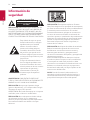 2
2
-
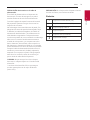 3
3
-
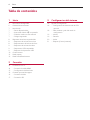 4
4
-
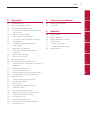 5
5
-
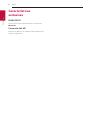 6
6
-
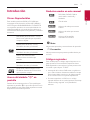 7
7
-
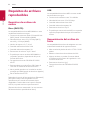 8
8
-
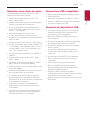 9
9
-
 10
10
-
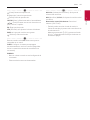 11
11
-
 12
12
-
 13
13
-
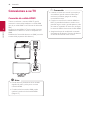 14
14
-
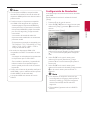 15
15
-
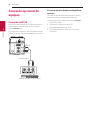 16
16
-
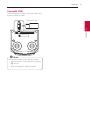 17
17
-
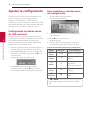 18
18
-
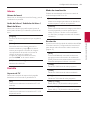 19
19
-
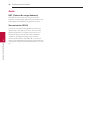 20
20
-
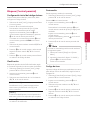 21
21
-
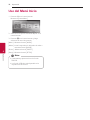 22
22
-
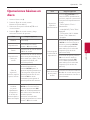 23
23
-
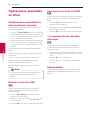 24
24
-
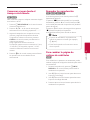 25
25
-
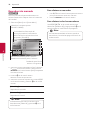 26
26
-
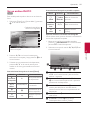 27
27
-
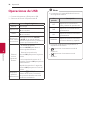 28
28
-
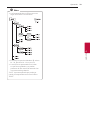 29
29
-
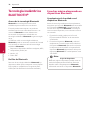 30
30
-
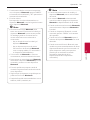 31
31
-
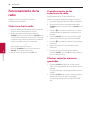 32
32
-
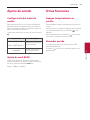 33
33
-
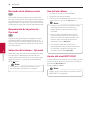 34
34
-
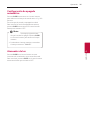 35
35
-
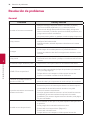 36
36
-
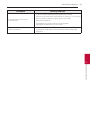 37
37
-
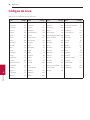 38
38
-
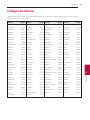 39
39
-
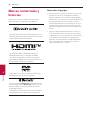 40
40
-
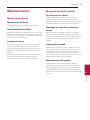 41
41
-
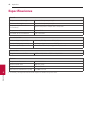 42
42
-
 43
43